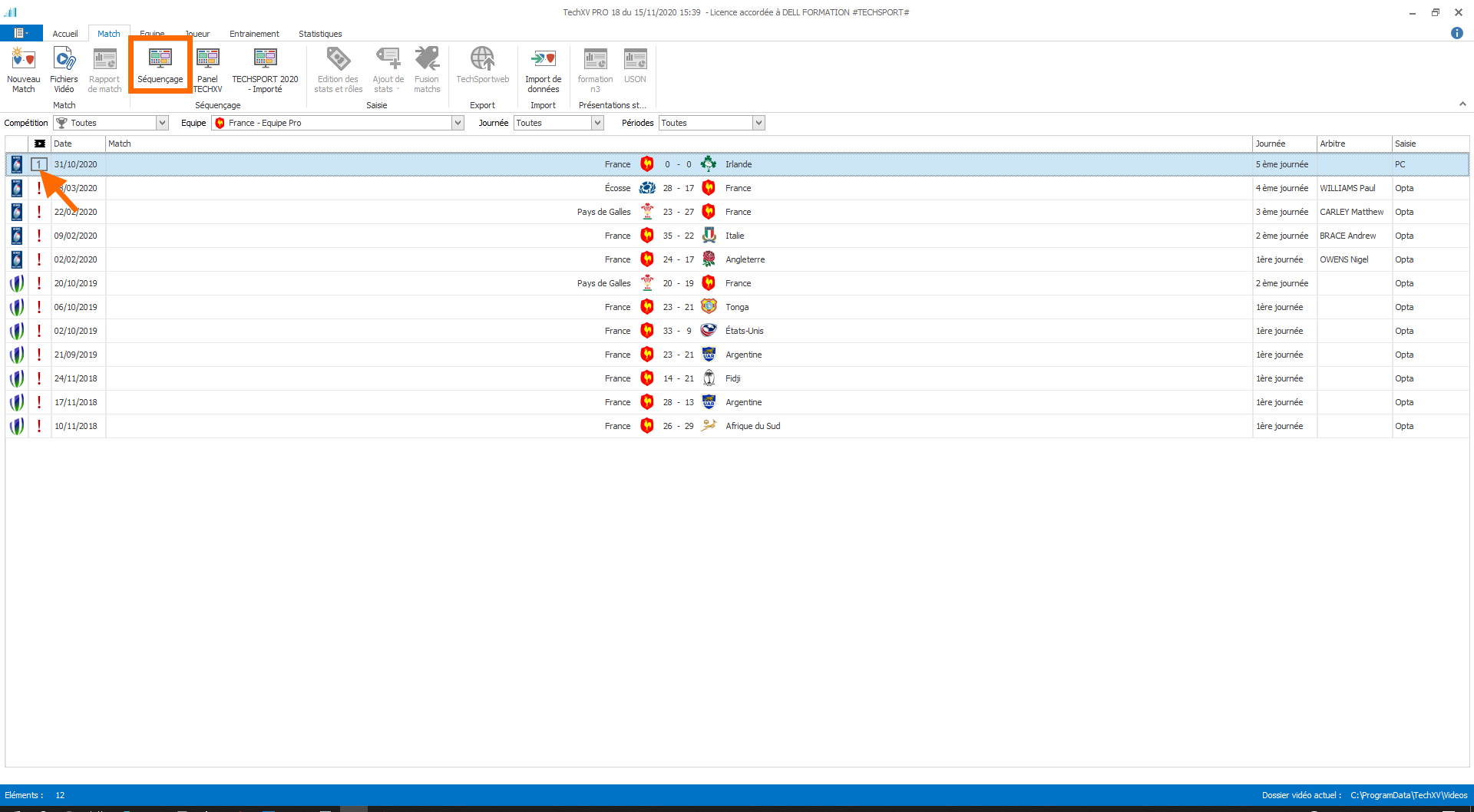Associer un ou deux fichiers vidéo à la Fiche de match
Objectif
Vous avez crée votre Fiche de match mais vous n’avez pas encore importer le ou les fichiers vidéo correspondants.
Découvrez comment importer un ou deux fichiers vidéo pour votre match.
Prérequis
- Fiche de match créée
- Fichier(s) vidéo présent(s) sur votre ordinateur
Dans cet article
![]() Votre ou vos fichiers doivent être impérativement rangé dans le dossier Vidéos crée automatiquement par TechXV.
Votre ou vos fichiers doivent être impérativement rangé dans le dossier Vidéos crée automatiquement par TechXV.
Un fichier vidéo du match complet
1. Dans l’onglet Match, sélectionnez votre match puis cliquez sur Fichiers vidéo.
Le point d’exclamation ! vous indique que le match ne possède pas de fichier vidéo associé.
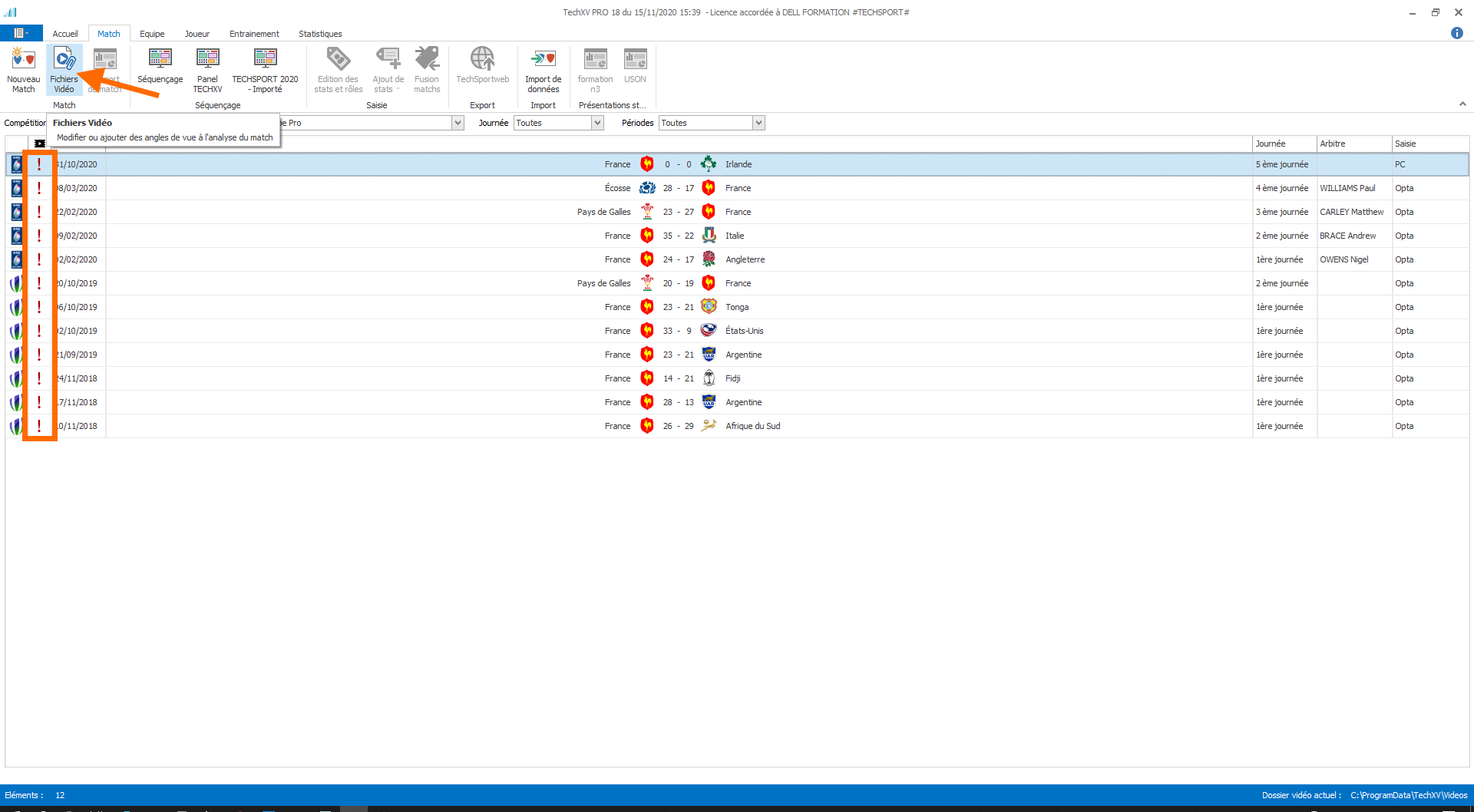
La fenêtre Fichiers vidéo s’ouvre.
2. Cliquez sur « … » pour importer le fichier vidéo de la 1ère mi-temps.
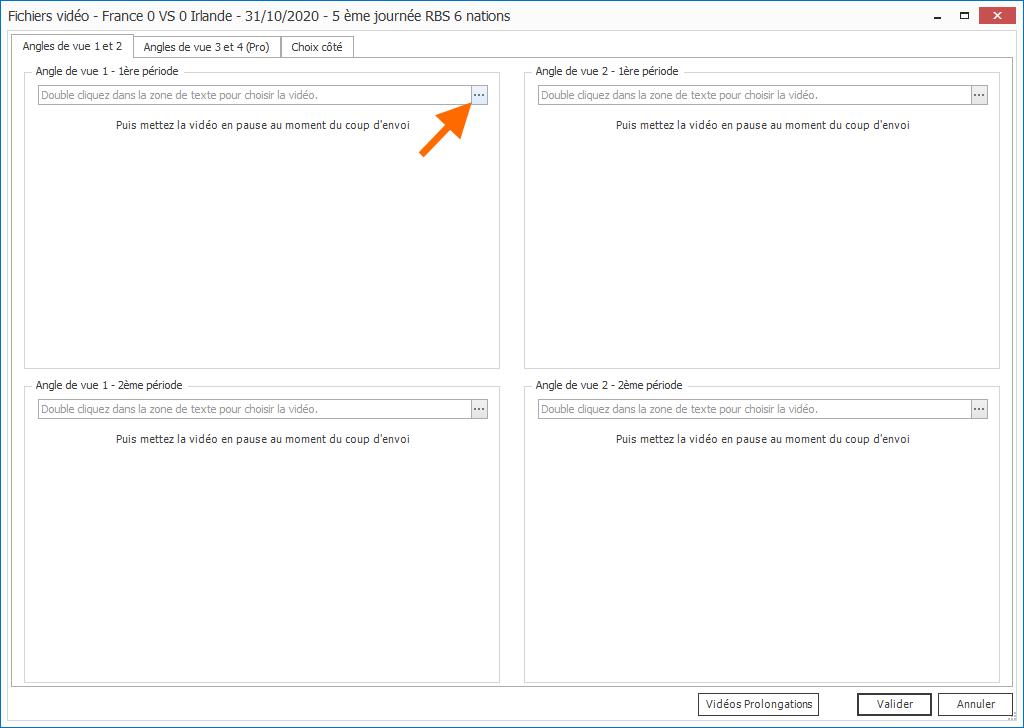
La fenêtre d’importation s’ouvre.
3. Sélectionnez le fichier vidéo de votre match complet, puis cliquez sur Ouvrir.
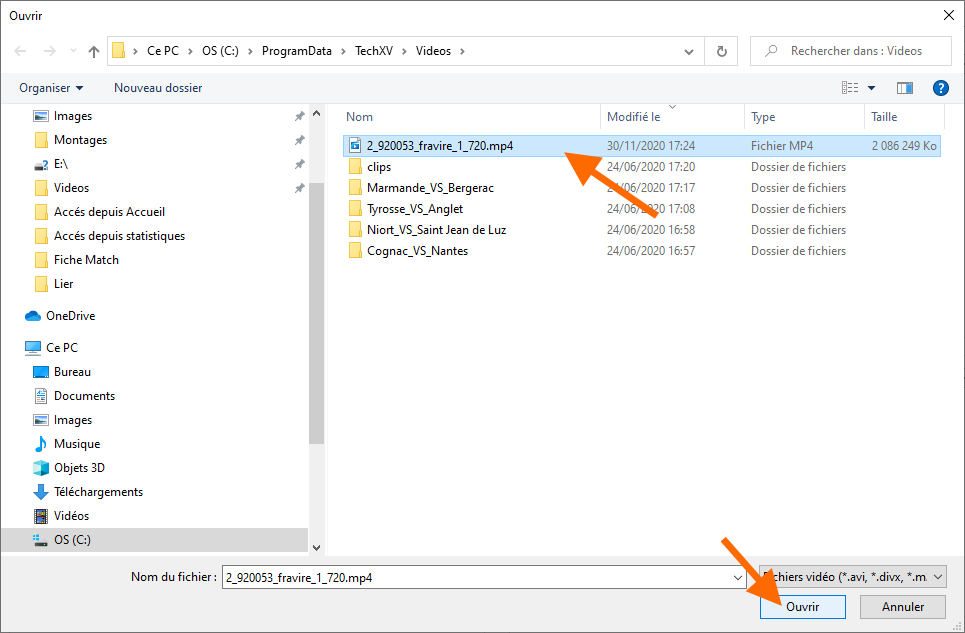
Le fichier vidéo de la 1ère mi-temps est maintenant prêt !
4. Cliquez sur « … » pour importer le fichier vidéo de la seconde mi-temps.
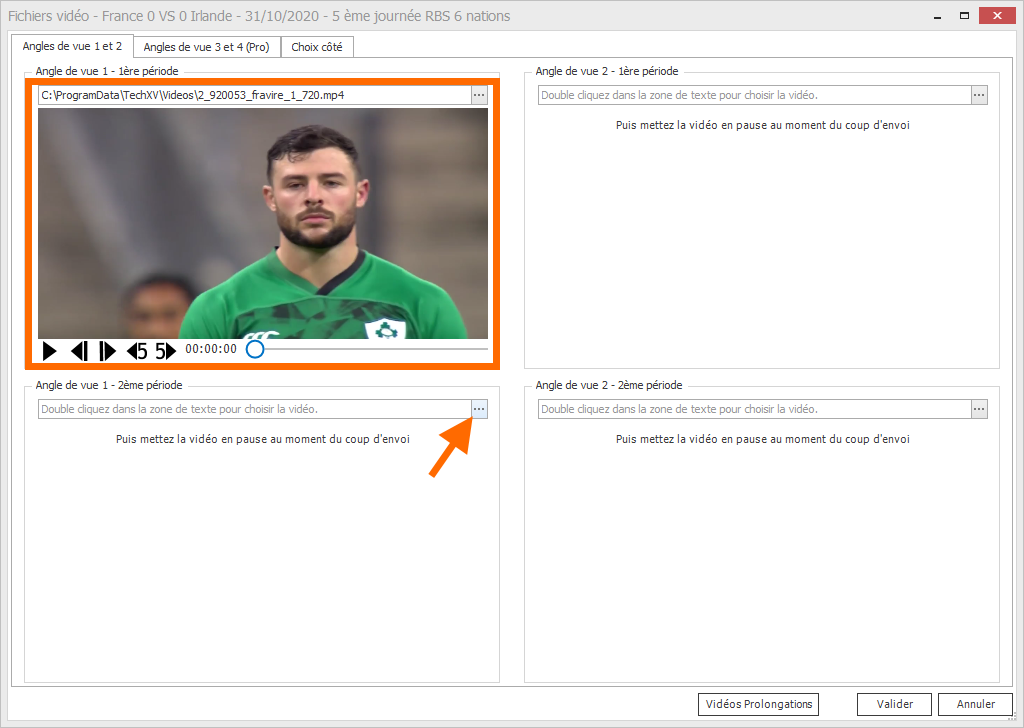
5. Sélectionnez à nouveau le fichier vidéo de votre match complet, puis cliquez sur Ouvrir.
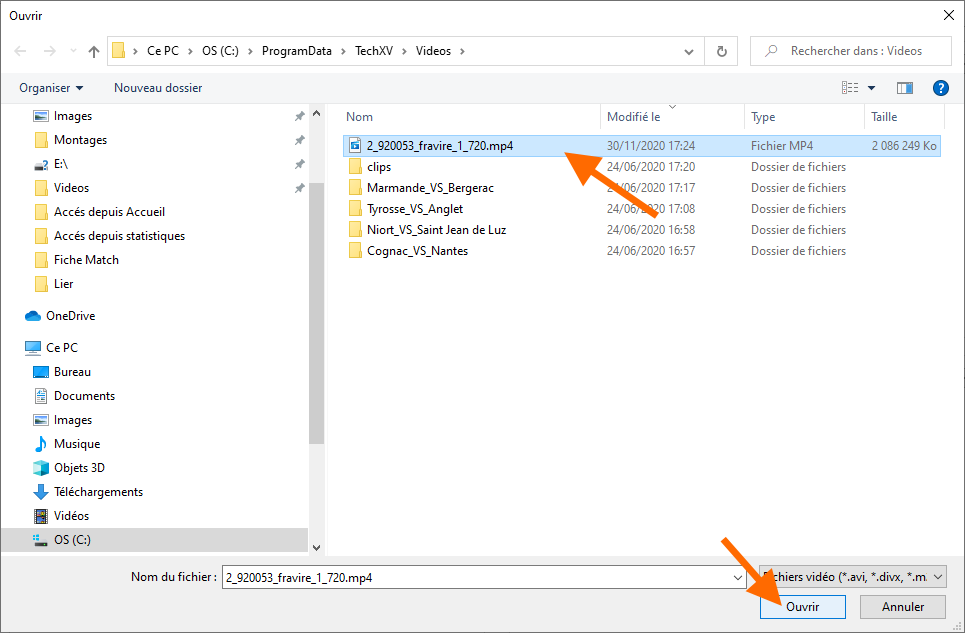
Le fichier vidéo de la seconde mi-temps est maintenant prêt !
6. Cliquez sur Valider.
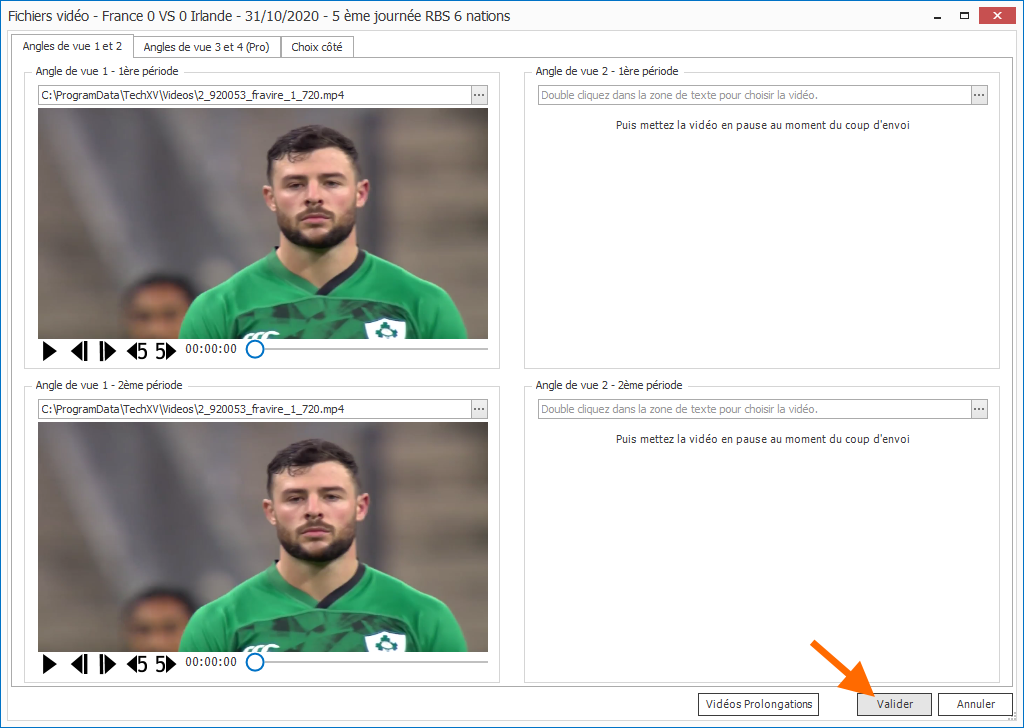
Le chiffre 1 a maintenant remplacé le !.
Vous pouvez maintenant procéder au séquençage.
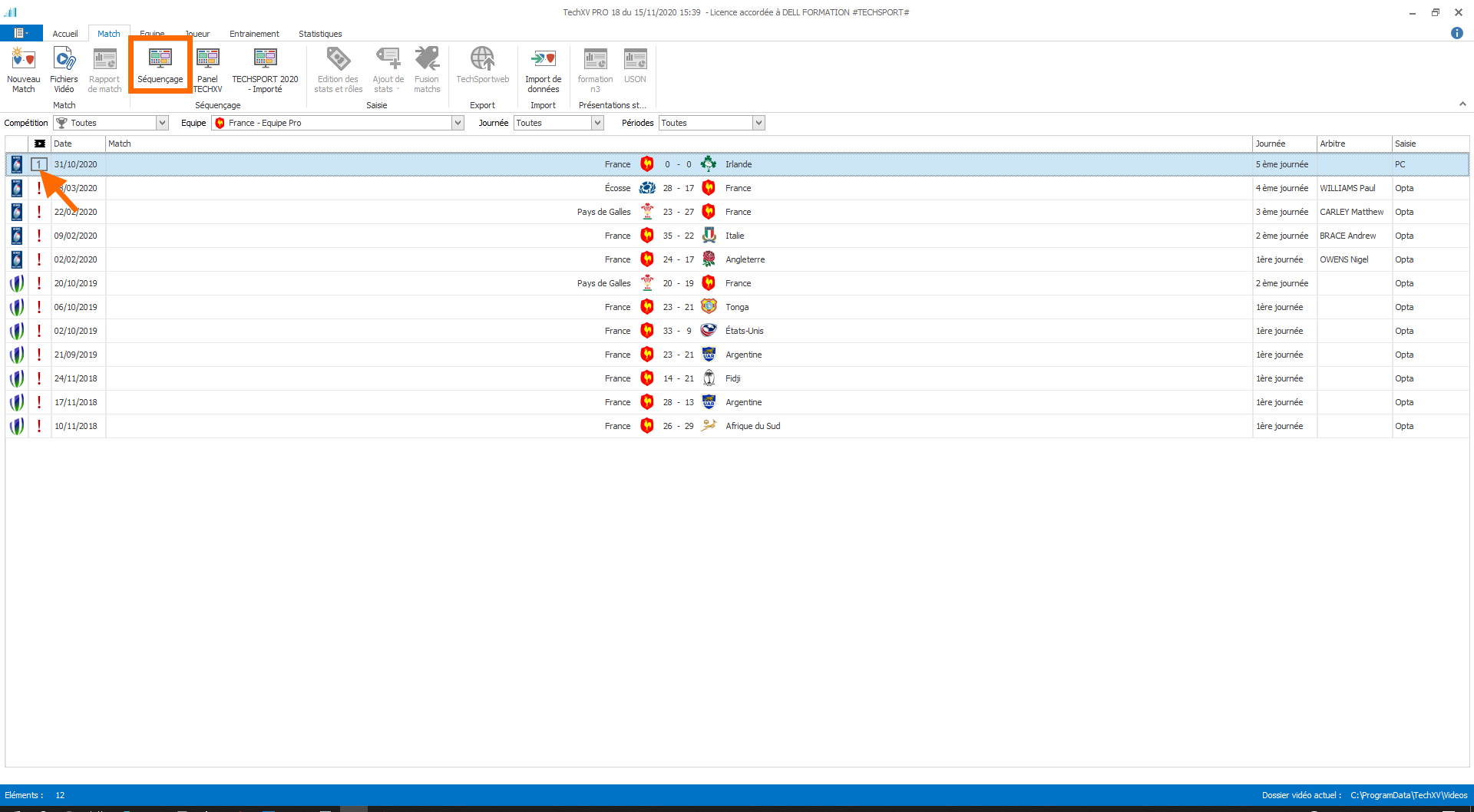
Un fichier vidéo pour chaque mi-temps
1. Dans l’onglet Match, sélectionnez votre match puis cliquez sur Fichiers vidéo.
Le point d’exclamation ! vous indique que le match ne possède pas de fichier vidéo associé.
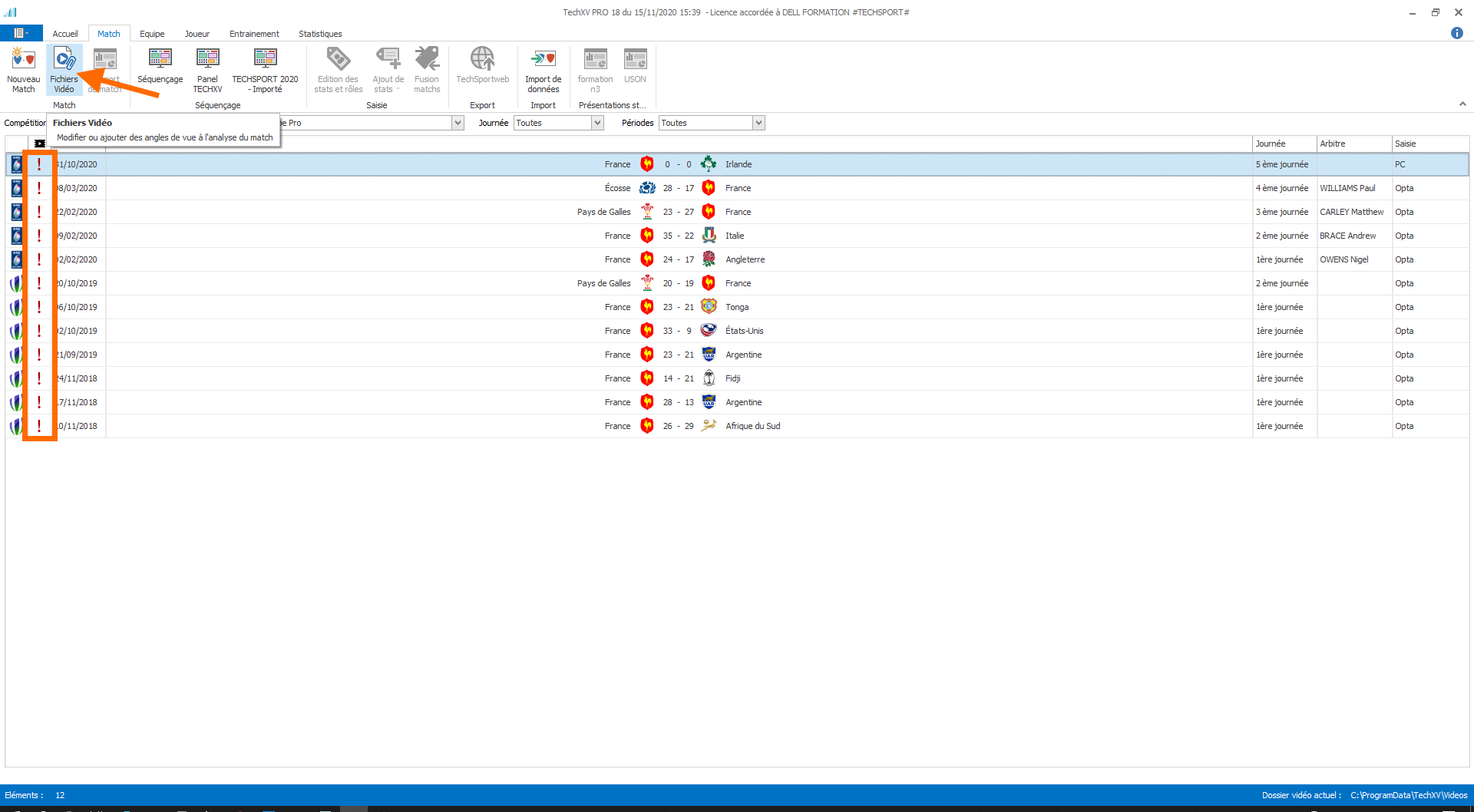
La fenêtre Fichiers vidéo s’ouvre.
2. Cliquez sur « … » pour importer le fichier vidéo de la 1ère mi-temps.
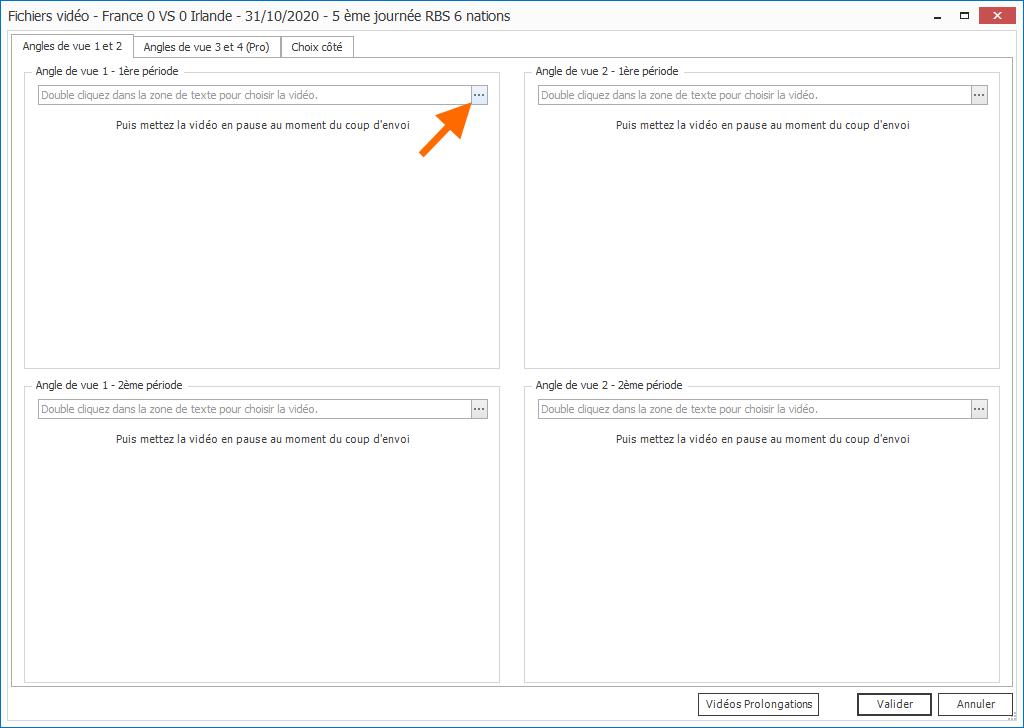
La fenêtre d’importation s’ouvre.
3. Sélectionnez le fichier vidéo de la première mi-temps, puis cliquez sur Ouvrir.
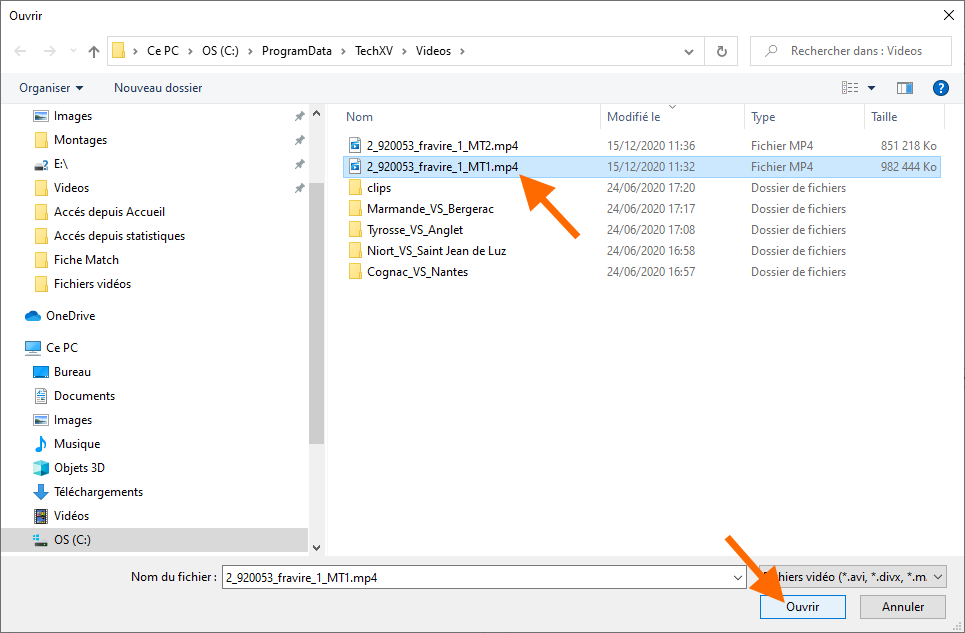
Le fichier vidéo de la 1ère mi-temps est maintenant prêt !
4. Cliquez sur « … » pour importer le fichier vidéo de la seconde mi-temps.
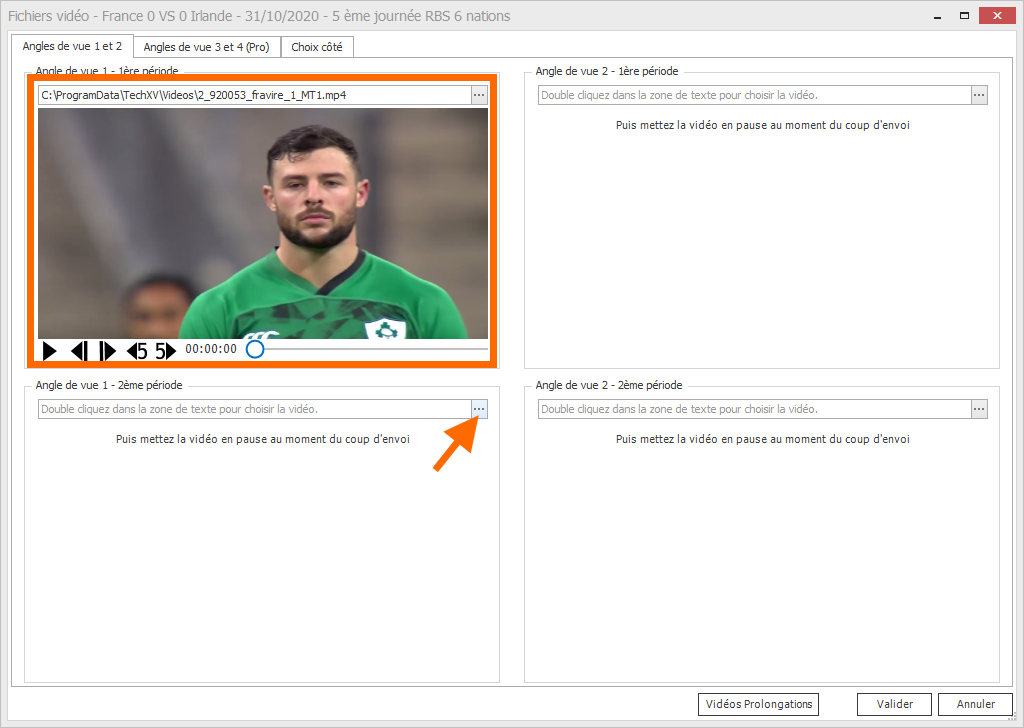
5. Sélectionnez le fichier vidéo de la deuxième mi-temps, puis cliquez sur Ouvrir.
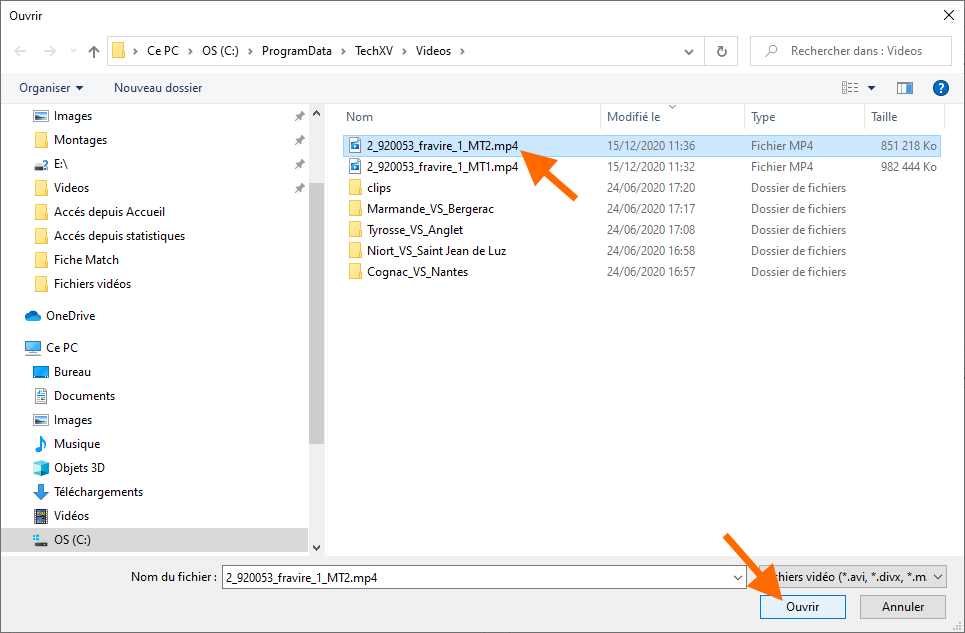
Le fichier vidéo de la seconde mi-temps est maintenant prêt !
6. Cliquez sur Valider.
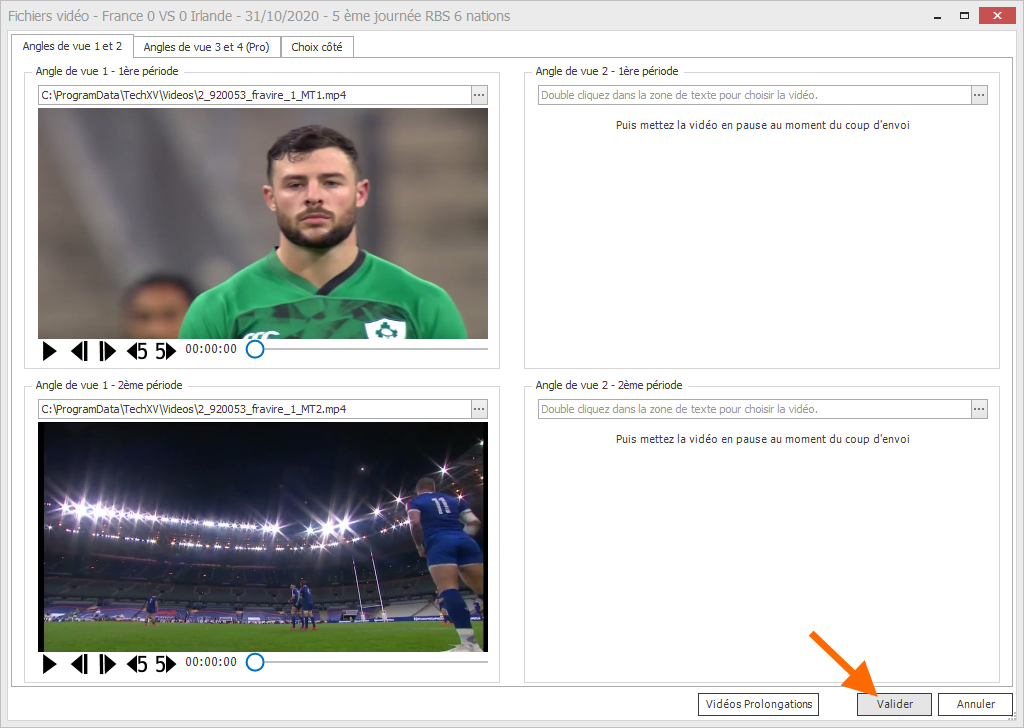
Le chiffre 1 a maintenant remplacé le !.
Vous pouvez maintenant procéder au séquençage.